Hướng dẫn gửi báo giá, tạo đơn, xem lịch sử đơn hàng qua tin nhắn

Khách hàng của bạn cũng là người dùng ứng dụng Sổ Bán Hàng, bạn và khách thường xuyên trao đổi thông tin sản phẩm, đơn hàng qua tin nhắn ở Sổ Bán Hàng. Nhằm giúp bạn chốt đơn nhanh, Sổ Bán Hàng phát triển tính năng báo giá, tạo đơn hàng, xem lịch sử đơn hàng ngay trong tin nhắn.
1. Gửi báo giá đơn hàng
Bạn nhận được đơn hàng hỏi giá của khách, bạn làm theo hướng dẫn sau để gửi báo giá qua tin nhắn nhé!
Bước 1: Tại trang quản lý, nhấn chọn Tin nhắn (1) > nhấn chọn khách hàng yêu cầu đặt hàng (2) > tại màn hình tin nhắn khách hàng nhấn chọn xem đơn hàng (3)
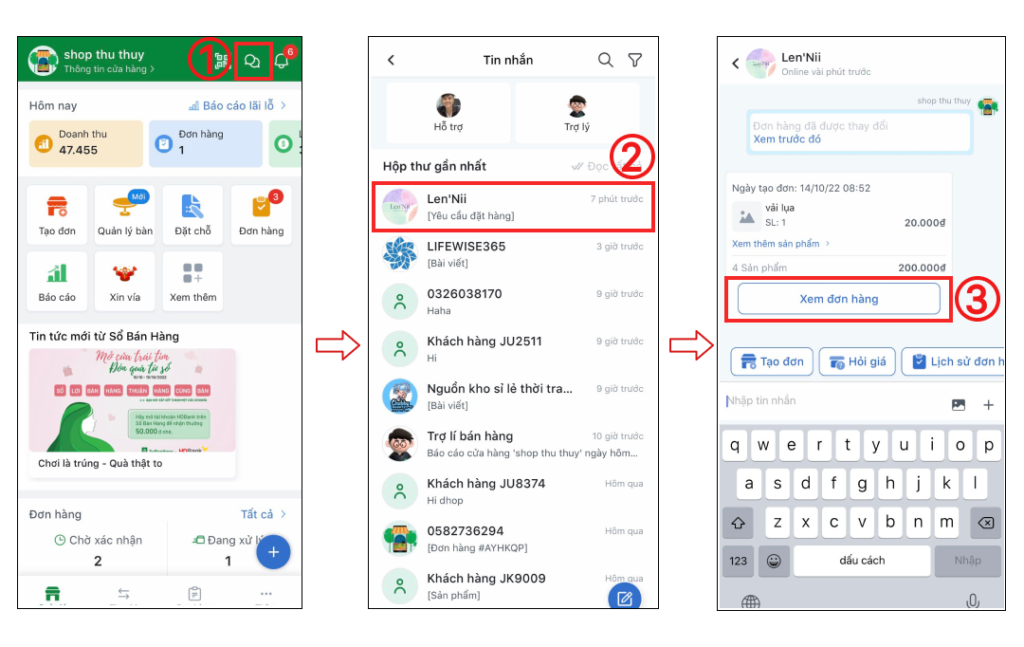
Bước 2: Tại màn hình chi tiết chi tiết giá nhấn vào giá của sản phẩm để chỉnh giá (4) > chỉnh sửa thêm chiến khấu hoặc phí vận chuyển (5) > nhấn gửi báo giá (6)
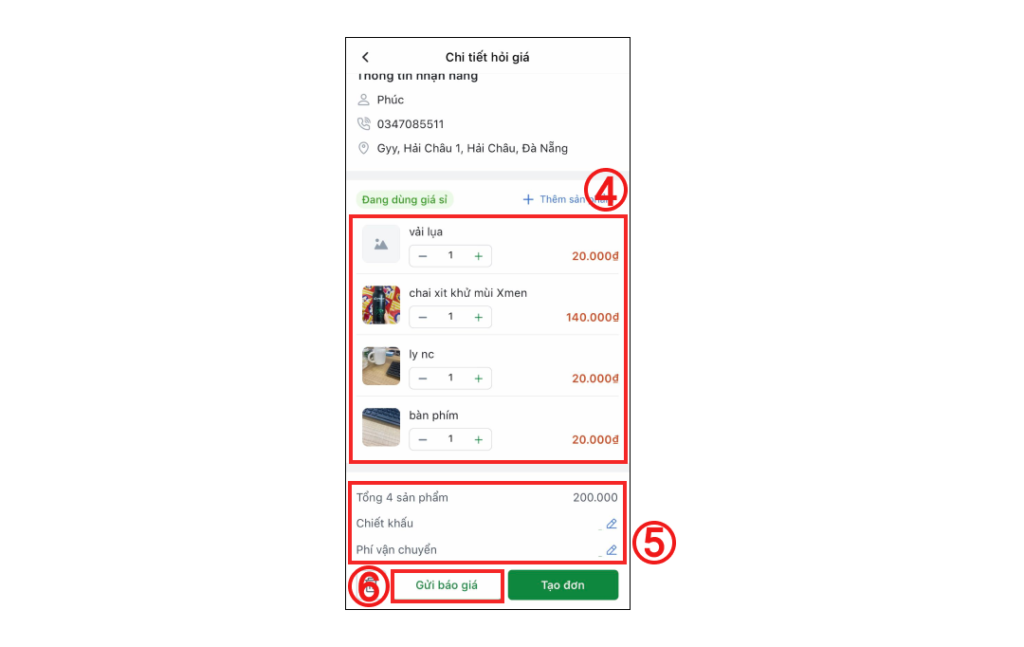
2. Tạo đơn hàng ngay trong tin nhắn hội thoại
Để tạo đơn hàng trong tin nhắn hội thoại, bạn làm theo các bước sau:
Tạo đơn hàng mới
Tại màn hình tin nhắn hội thoại, nhấn Tạo đơn (1) và thực hiện tạo đơn hàng như bình thường.
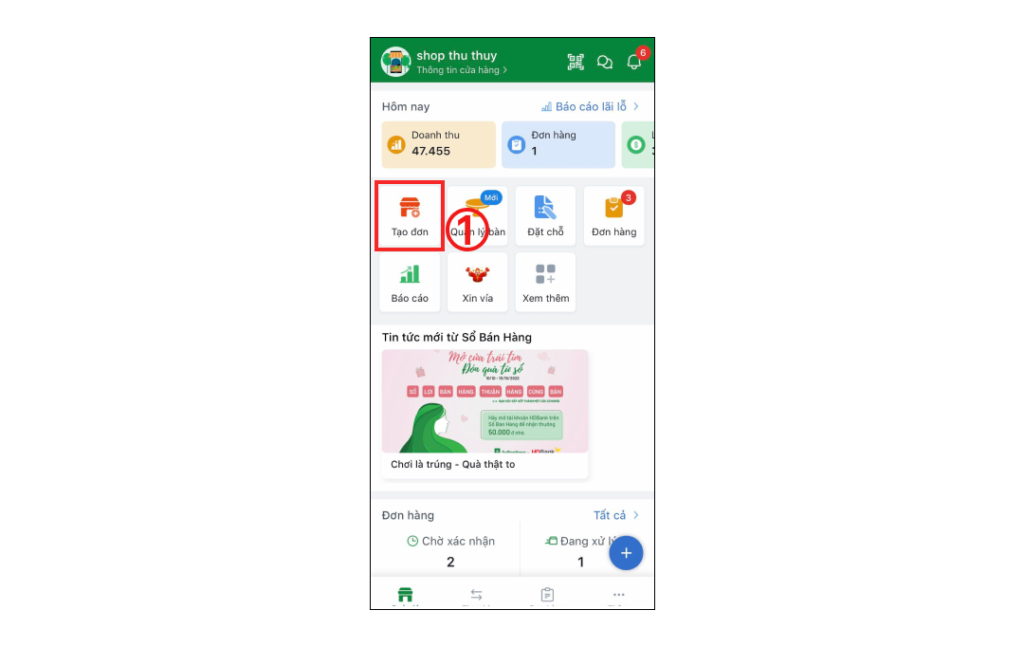
Xem thêm Hướng dẫn tạo đơn hàng chi tiết
Xác nhận đơn hàng theo yêu cầu đặt hàng
Bước 1: Tại trang chủ, chọnTin nhắn (1) > mở tin nhắn có yêu cầu đặt hàng (2) >Xem đơn hàng (3)
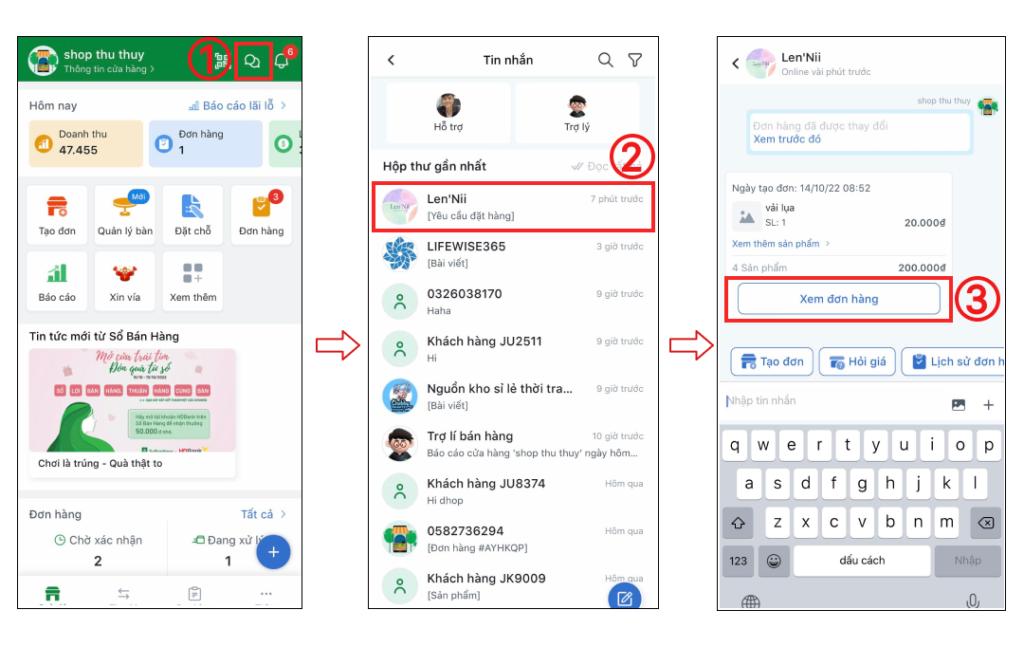
Bước 2:Tại màn hình tin nhắn hội thoại, nhấn Tạo đơn (4) > đơn sẽ gửi về tin nhắn khách hàng (5)
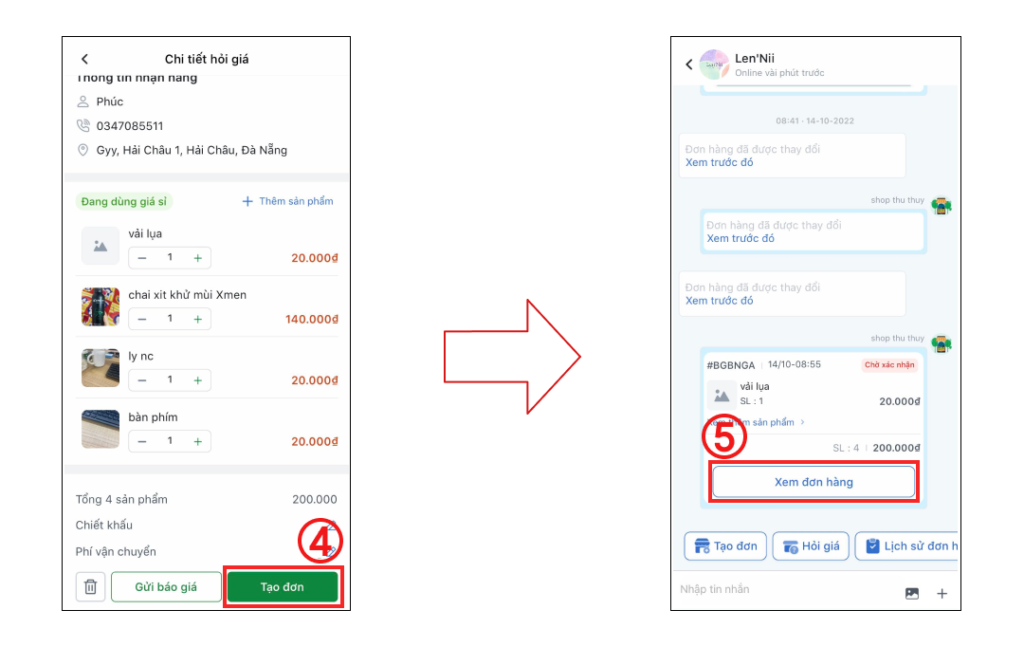
+ Khách hàng sẽ thấy màn hình đơn hàng nhấn thanh toán (6) > khách hàng sẽ được chọn các phương thức thanh toán tiền mặt , thanh toán nội địa , thanh toán qua visa (7) > nhấn thanh toán (8)
Lưu ý: Để nhận thanh toán qua thẻ ATM hoặc thẻ Visa/ Mastercard bạn cần kết nối NeoX.
Xem thêm Hướng dẫn kết nối NeoX trên Sổ Bán Hàng
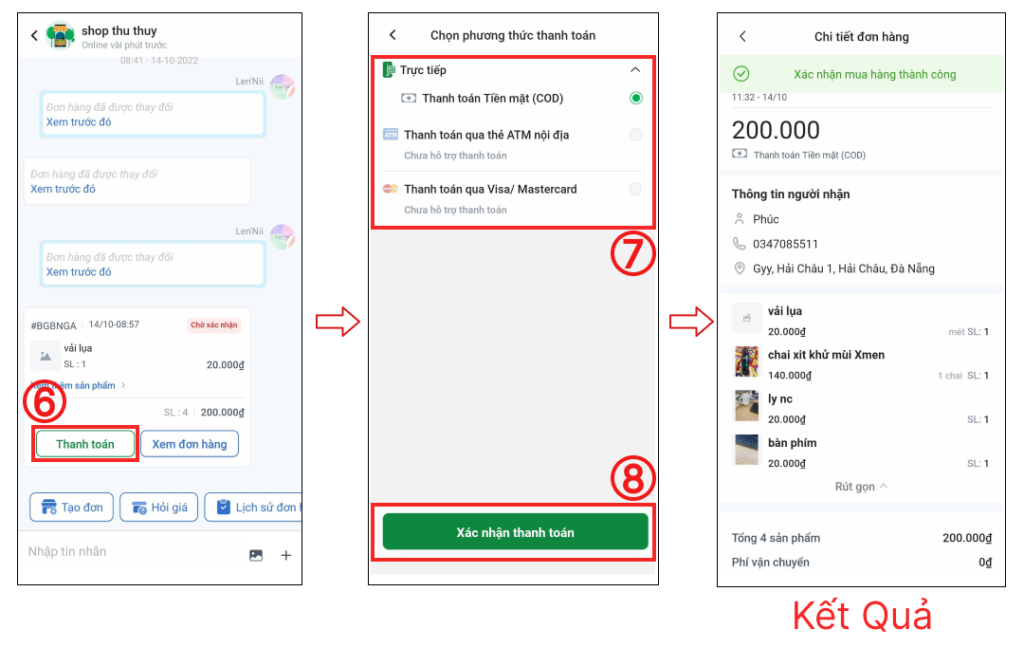
Bước 3: Nhấn Xem đơn hàng (9) > Xác nhận (10) để đơn hàng sẽ chuyển về trang thái Đang giao (11 )
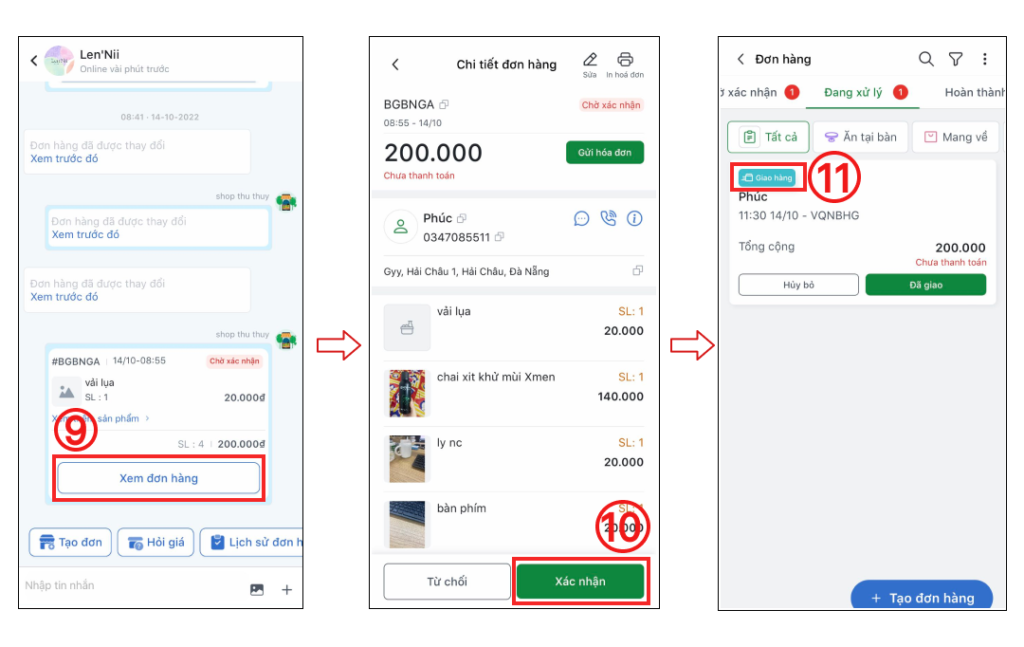
3. Xem lịch sử đơn hàng của khách trong tin nhắn hội thoại
Bạn có thể xem lại toàn bộ lịch sử mua hàng của khách hàng ngay trên tin nhắn hội thoại bằng cách nhấn Lịch sử đơn hàng (1) tại màn hình tin nhắn.
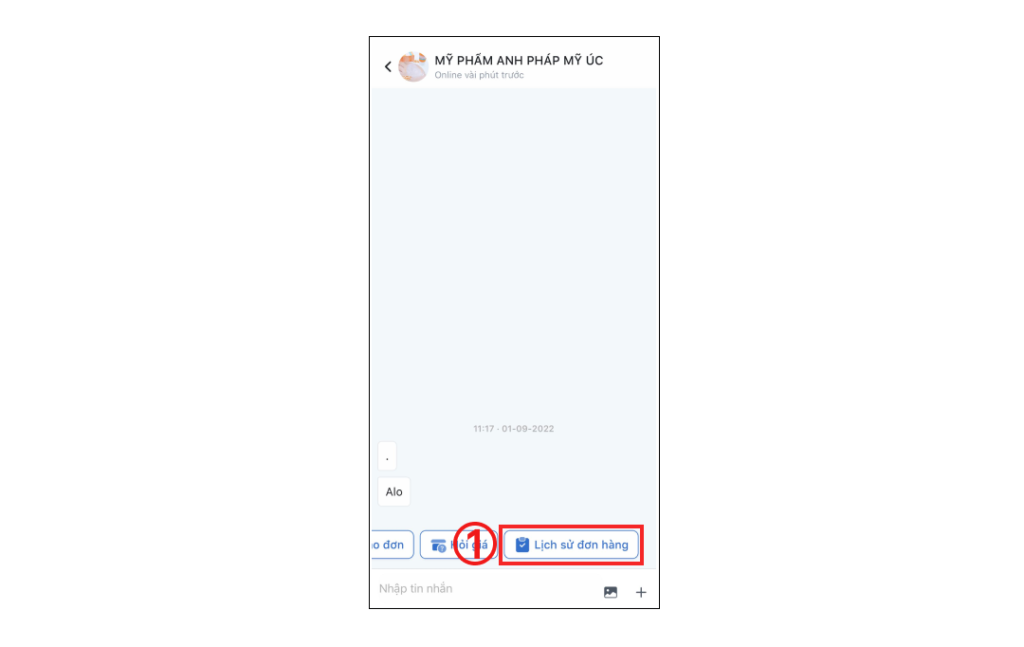
Bạn có thể quan tâm



